鼠标滚轮失灵,无法上下滚动?快来看看解决办法!
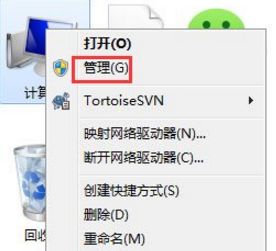
鼠标作为我们日常使用电脑的重要工具,其功能的正常与否直接影响到我们的工作效率和体验。然而,有时候我们会遇到鼠标滚轮上下滚动没有反应的问题,这不仅会给我们带来困扰,还可能影响我们的工作和娱乐。本文将围绕这一问题,从多个维度提供解决方法和原因分析,帮助你快速解决鼠标滚轮失灵的问题。
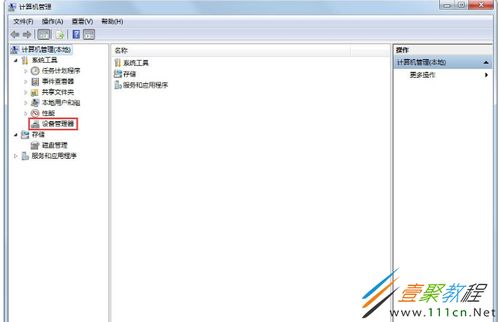
一、软件层面的解决方法
1. 更新或重新安装鼠标驱动
驱动程序是硬件设备与操作系统之间的桥梁,如果驱动程序出现问题,可能会导致硬件设备无法正常工作。鼠标滚轮失灵,也有可能是驱动程序出现了故障。这时,你可以尝试更新或重新安装鼠标驱动。
步骤:
1. 右键点击计算机打开菜单,选择“管理”,或者在系统面板中点击左侧的“设备管理器”。
2. 进入“设备管理器”窗口后,点击展开“鼠标和其他指针设备”。
3. 右键鼠标的驱动程序,选择“卸载”。
4. 重启电脑后,可以使用其他驱动安装软件安装鼠标驱动,最好是到该鼠标品牌的官网内下载最新驱动。
2. 检查软件冲突
某些应用程序可能会与鼠标滚轮的功能发生冲突,导致滚轮失效。为了确定是否是软件冲突导致的滚轮失灵,你可以尝试以下步骤:
步骤:
1. 打开Windows的“设置”应用程序。
2. 转到“设备”>“鼠标”,在“滚轮”部分,尝试将滚轮滚动速度设置为不同的值,然后测试滚轮是否恢复正常。
3. 还可以尝试启用或禁用“滚轮反转”,以查看是否有改善。
4. 在不同程序中测试滚轮,以确定问题范围。
3. 修改注册表
有时候,修改注册表也可以解决鼠标滚轮失灵的问题。
步骤:
1. 使用“Win + R”快捷键打开“运行”,输入“regedit”命令,然后点击“确定”打开注册表。
2. 在注册表编辑器中,依次展开“HKEY_CURRENT_USER\Control Panel\Dosktop”。
3. 在右侧找到“WheelScrollLines”字符串值并双击打开。
4. 将“数值数据”修改为“3”,然后点击确定,重启电脑。
4. 调整系统设置
系统设置中的某些选项也可能影响鼠标滚轮的正常工作。例如,有时候滚轮在非活动窗口上无法滚动,可能是因为相关设置被关闭了。
步骤:
1. 打开电脑系统的开始菜单,点击“设置”。
2. 在“设备”页面选择“鼠标”,将“当我悬停在非活动窗口时对其进行滚动的按钮”打开。
二、硬件层面的解决方法
1. 清洁鼠标滚轮
鼠标滚轮周围的灰尘和污垢可能导致滚轮无法正常运动。为了解决这个问题,你可以尝试使用酒精清洁滚轮周围,去除污垢。
步骤:
1. 拆开鼠标盖,露出滚轮部分。
2. 用酒精对着滚轮和编码器区域涂抹一下。
3. 来回拨动几次滚轮,看看是否可以修复。
2. 物理维修
如果清洁滚轮后问题依旧存在,那么可能是鼠标内部的硬件部件出现了问题,如传感器或连接线损坏或松动。这时,你需要对鼠标进行物理维修。
步骤:
1. 准备工具:滚轮失灵的鼠标、橡皮擦、小刀片、小镊子、十字螺丝刀、平口螺丝刀、软纸。
2. 使用十字螺丝刀拆卸掉鼠标螺丝,再用平口螺丝刀撬开鼠标。
3. 拿出内部的电路板,注意有些鼠标电路板上也有螺丝,需要拆掉螺丝才能拿出来。
4. 拿下电路板后,把滚轮也拿下来,然后修复滚轮旁的坐标编码器。
5. 使用小刀片将坐标编码器的四个触角压片撬开,把压片取下,再取下滚动触点。
6. 用软纸擦拭固定触点与滚动触点的金属位置,将灰尘和油质擦除掉。
7. 用橡皮擦的角擦拭固定触点与滚动触点的金属部分,将氧化物擦掉。
8. 将所有部件重新组装回去,盖上外壳。
三、其他原因及解决方法
1. 操作系统问题
操作系统的设置或配置可能会影响鼠标的正常工作。如果你怀疑操作系统有问题,可以尝试更新操作系统或重置系统设置。
步骤:
1. 打开“设置”,选择“更新与安全”。
2. 点击“Windows更新”,检查并安装更新。
3. 如果更新无效,可以考虑重置系统。
2. 鼠标滚轮硬件损坏
如果经过上述所有方法后,鼠标滚轮仍然无法正常工作,那么很可能是滚轮或鼠标本身已经损坏。这时,你需要更换鼠标滚轮或整个鼠标。
步骤:
1. 联系鼠标制造商的售后服务中心,询问是否可以更换滚轮。
2. 如果无法更换滚轮,或者鼠标已经使用多年,可以考虑购买一个新的鼠标。
四、总结
鼠标滚轮上下滚动没有反应是一个比较常见的问题,但通常可以通过多种方法解决。从软件层面来看,你可以尝试更新或重新安装鼠标驱动、检查软件冲突、修改注册表和调整系统设置。从硬件层面来看,你可以清洁鼠标滚轮、进行物理维修或更换鼠标滚轮或整个鼠标。此外,操作系统问题也可能导致鼠标滚轮失灵,你可以尝试更新操作系统或重置系统设置。
总之,当遇到鼠标滚轮失灵的问题时,不要慌张,按照上述方法逐一排查和解决,相信你一定能够找到问题的根源并顺利解决它。希望本文能够对你有所帮助,祝你工作顺利、生活愉快!
- 上一篇: 如何轻松开启ARP防火墙保护
- 下一篇: 创意手工:打造专属个性钱包的详细教程
新锐游戏抢先玩
游戏攻略帮助你
更多+-
03/03
-
03/03
-
03/03
-
03/03
-
03/03









